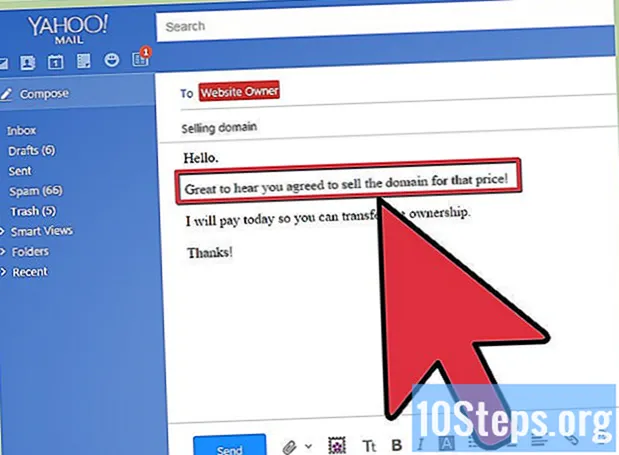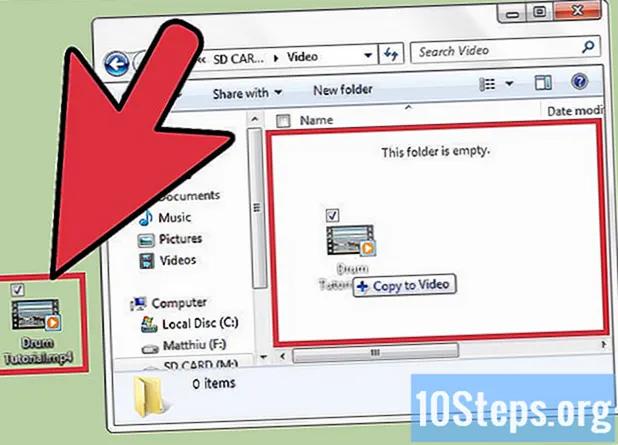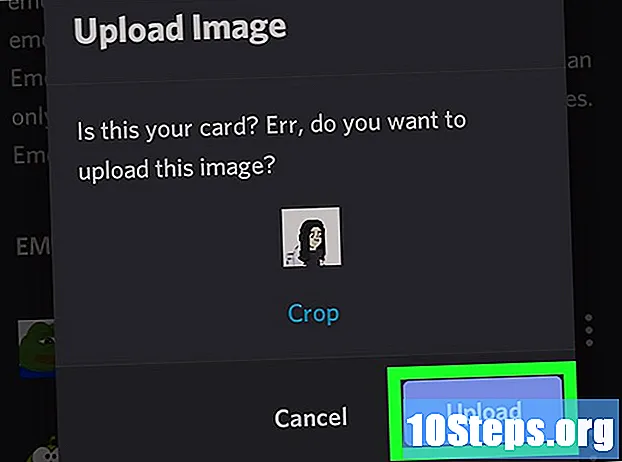
Inhoud
Aangepaste emoji's, ook wel globale of serveremoji's genoemd, zijn afbeeldingen die naar een Discord-server worden gestuurd en die door elk lid van de server in de gesprekskanalen kunnen worden gebruikt. U kunt ze naar Discord sturen en ze op uw of een andere server met Discord Nitro gebruiken. In dit artikel leer je hoe je gepersonaliseerde emoji's naar een Discord-server kunt sturen.
Stappen
Methode 1 van 2: met een Windows- of Mac-computer
bovenaan het scherm. Dit pictogram staat rechts van de servernaam in de linkerkolom. Hierdoor wordt een vervolgkeuzemenu geopend.

Klik in Server instellingen. Deze optie staat in het vervolgkeuzemenu dat verschijnt als je op de pijl naast de servernaam klikt bovenaan de linkerkolom.
Klik op de knop Emoji in het menu "Serverinstellingen" in de linkerkolom.
Klik in Emoji verzenden. Deze paarse knop bevindt zich in de rechterbovenhoek.

Selecteer de afbeelding van een emoji om te verzenden. Klik erop om het te selecteren.
Klik in Open of Opslaan. Vervolgens wordt de emoji naar de server gestuurd. Je kunt maximaal 50 eenvoudige emoji's en 50 geanimeerde emoji's per server verzenden. Als hij echter een hoger Nitro Boost-niveau heeft, accepteert hij een groter bedrag.
Maak een snelkoppeling voor de emoji. Alle geüploade afbeeldingen worden weergegeven op de "Server Emoji's" -pagina nadat ze zijn geüpload. Om een snelkoppeling voor een emoji te maken, klikt u op de naam van het plafond naast de afbeelding in de lijst. Typ vervolgens de snelkoppeling die u ervoor wilt gebruiken. Nu kunnen leden van de server de emoji gebruiken door ": shortcut" in het gesprek te typen. Vervang "snelkoppeling" door de eerder ingevoerde tekst.
- Aangepaste emoji's kunnen alleen worden gebruikt op de servers waarnaar ze zijn verzonden. Als je een emoji probeert te verzenden die is gedownload van andere Discord-servers, ontvang je een foutmelding.
Methode 2 van 2: Smartphones en tablets gebruiken
Maak een afbeelding van een emoji. Je kunt je gepersonaliseerde emoji's maken met Animoji's en Memoji's (iPhone en iPad) of AR Emoji's (Samsung Galaxy). Er zijn ook gratis apps, met Imoji, Anymoji en Bitmoji. Als je wilt, kun je je eigen emoji's ontwerpen met apps zoals Photoshop Sketch, Illustrator Draw en Autodesk Sketchbook. Afbeeldingen hebben een maximale limiet van 128 x 128 pixels, maar ze worden bij verzending geschaald naar 32 x 32 pixels. Ze mogen niet groter zijn dan 256 KB.
- Emoji's kunnen alleen worden gebruikt op accounts met Discord Nitro.
Open Discord. Het heeft een paars pictogram met een witte lachende krab erin en is te vinden op het startscherm of in het menu "Toepassingen".
- U kunt Discord downloaden via de Google Play Store (Android-smartphones en -tablets) of App Store (iPhone en iPad).
- Klik in Log in als uw account niet open is, en voer het e-mailadres en wachtwoord in die aan uw Discord-account zijn gekoppeld.
Raak de knop aan ☰ bevindt zich in de rechterbovenhoek van het scherm. Vervolgens wordt aan de linkerkant een pop-upmenu geopend.
Selecteer een server. De servers worden in de kolom aan de linkerkant op hun profiel of eerste afbeeldingen weergegeven. Kies een server waarop u een beheerder bent, aangezien deze toestemming vereist is om aangepaste emoji's te verzenden.
Raak aan … of ⋮ in de rechterbovenhoek van het menu aan de linkerkant. Dan verschijnt er een menu.
Raak aan instellingen of Server instellingen. Deze optie of tabblad heeft een tandwielpictogram.

Raak aan Emoji naast een smiley-icoon in het menu "Serverinstellingen".
Raak de knop aan Stuur emoji. Deze paarse knop bevindt zich bovenaan het menu "Emoji".
- Als je wordt gevraagd om Discord toestemming te geven voor toegang tot je foto's en bestanden, tik je op Toelaten of OK doorgaan.

Raak aan Galerij of Fotorol. U wordt gevraagd om een beeldbewerkingstoepassing te selecteren. Tik desgevraagd op "Galerij" of "Filmrol".
Raak de afbeelding aan die u als emoji wilt gebruiken. Selecteer een jpeg / jpg, gif of png afbeelding van maximaal 256 KB. Grotere afbeeldingen worden verkleind tot 32 x 32 pixels.

Raak de knop aan Verzenden. Deze paarse knop vind je in de rechter benedenhoek van het venster in het midden van het scherm. Laat het de afbeelding naar de Discord-server sturen.